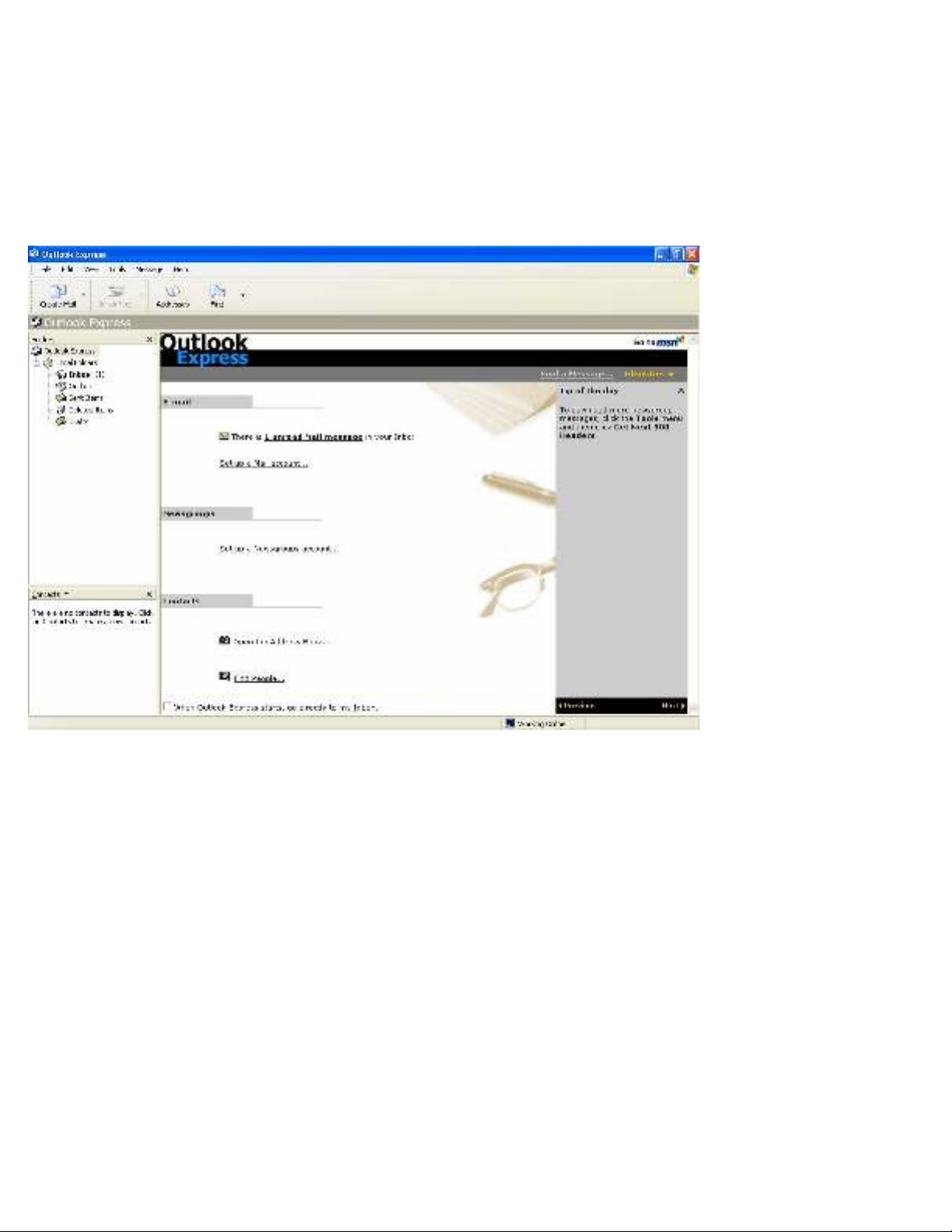
D. H NG D N CÀI Đ T MAIL TRÊN OUTLOOK EXPRESSƯỚ Ẫ Ặ
1 1. Kích ho t ch ng trình Outlook Express. Click Tools Accounts ạ ươ
1 2. 2. Click Add Mail
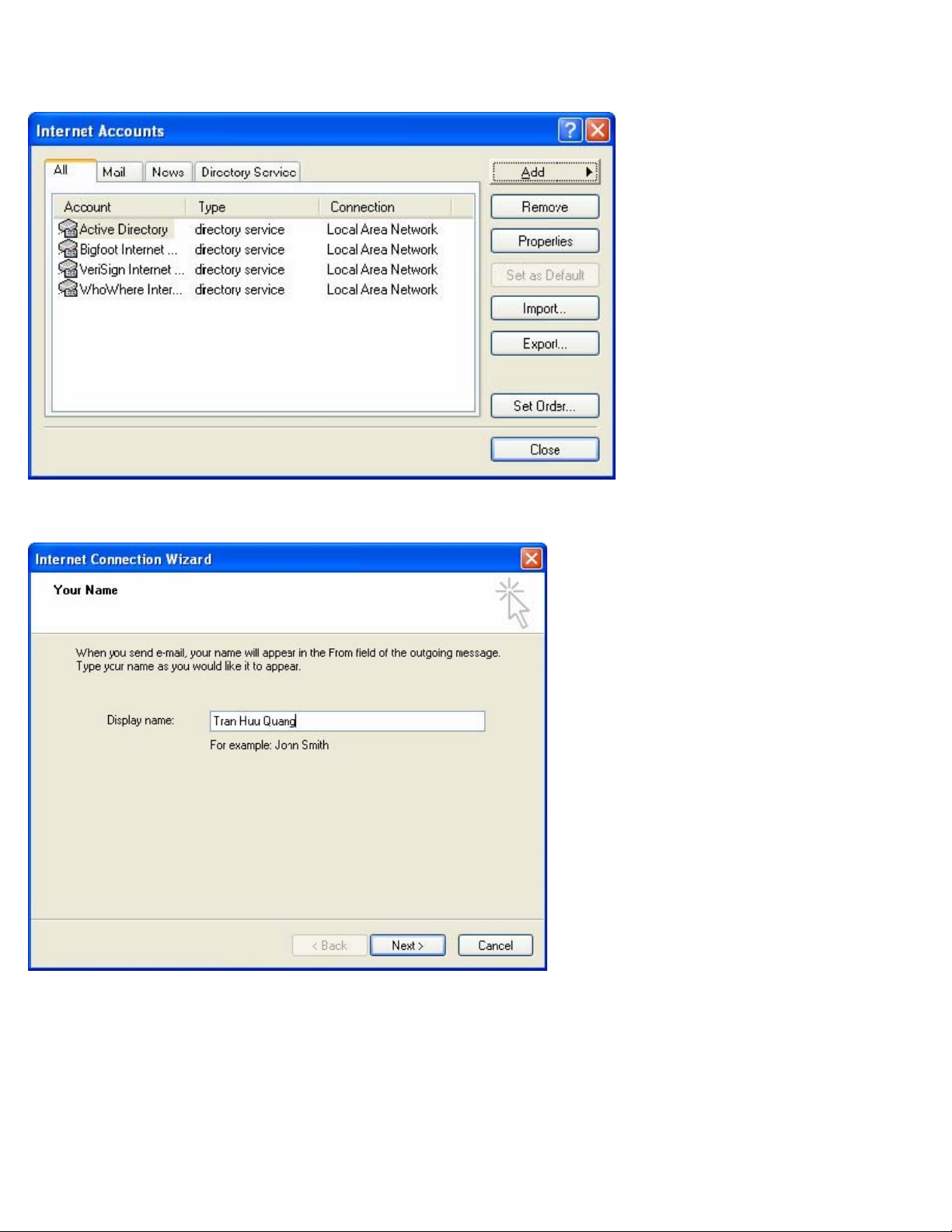
1 3. Nh p tên c a b n (Tên này s hi n th ph n From trong mail b n g i đi). Click Next ậ ủ ạ ẽ ể ị ở ầ ạ ử
1 4. Internet E-mail Address: Nh p đ a ch email b n đ c c p. Click Next ậ ị ỉ ạ ượ ấ
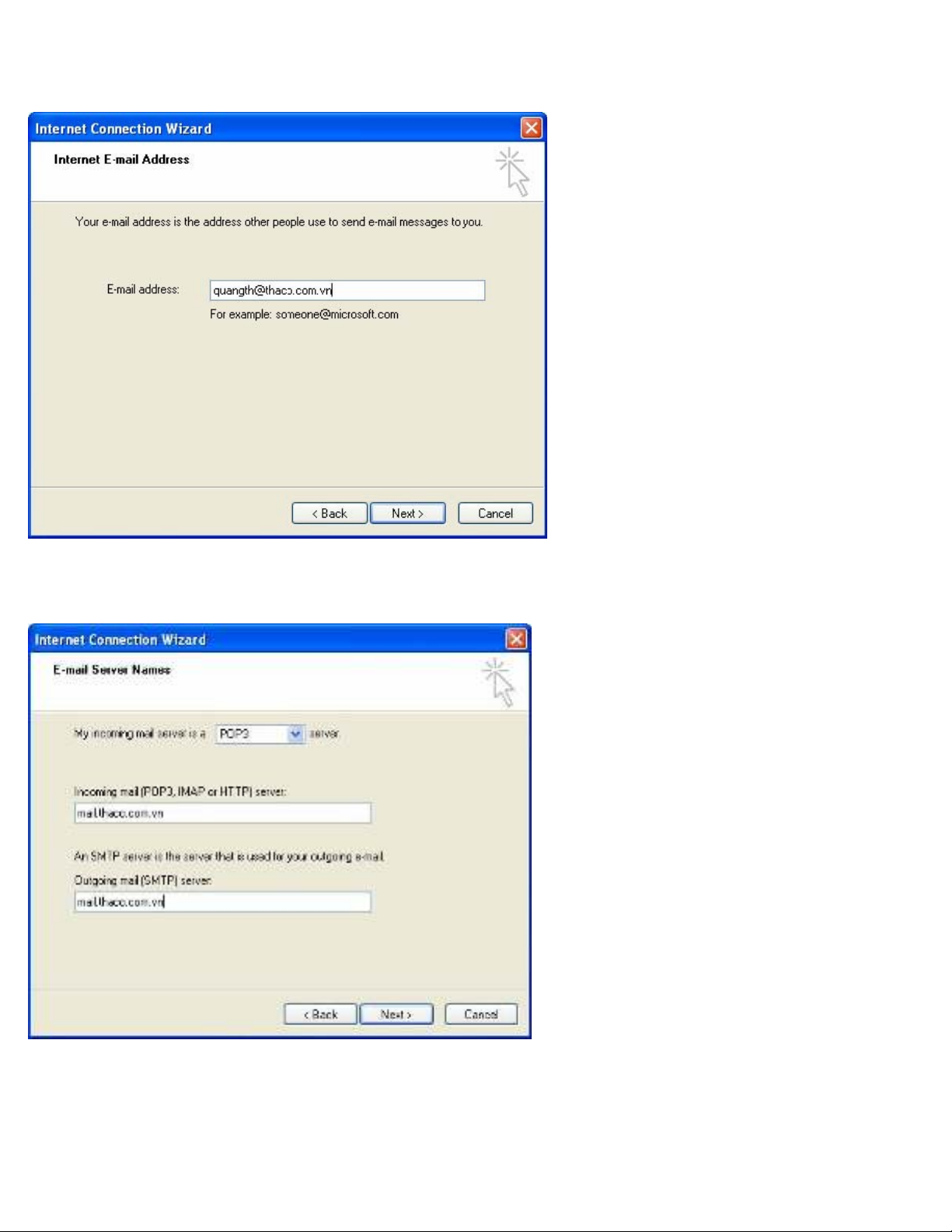
1 5. Ch n POP3 h p ch n đ u tiên. Ph n Incoming mail và Outgoing mail, đi n vào đ a ch máy ch mail làọ ở ộ ọ ầ ầ ề ị ỉ ủ
mail.thaco.com.vn. Click Next
1 6. Ô Account name: Đi n vào tên đ a ch email c a b n. (Không có ph n đuôi @thaco.com.vn) ề ị ỉ ủ ạ ầ
Ô Password: Nh p vào m t kh u c a b n. Click Next ậ ậ ẩ ủ ạ
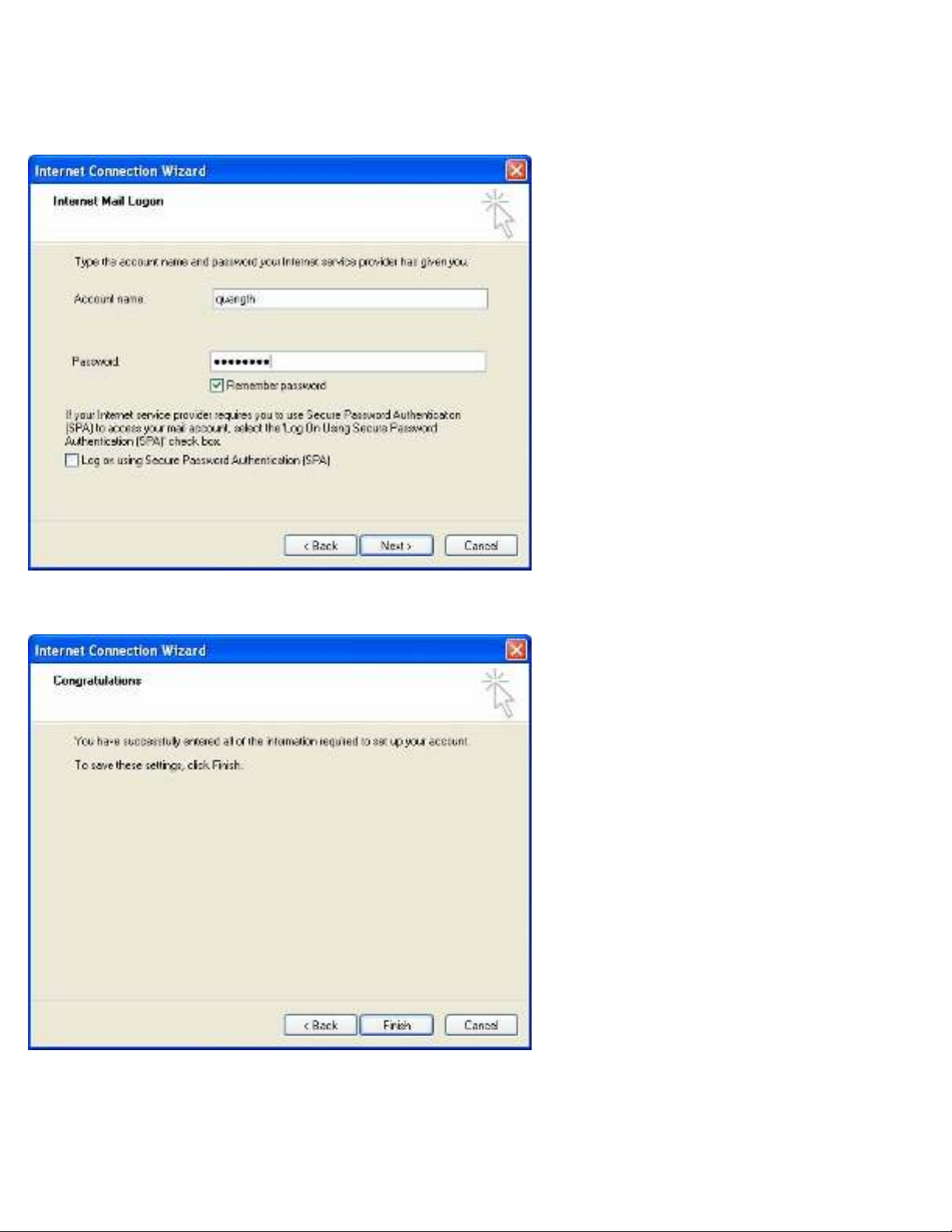
1 7. Trong c a s v a xu t hi n, click Finish ử ổ ừ ấ ệ
1 8. Tr l i màn hình chính c a Outlook Express, vào menu Tools Accounts. ở ạ ủ
Click vào dòng mail.thaco.com.vn đ ch n, sau đó, click nút Properties ể ọ
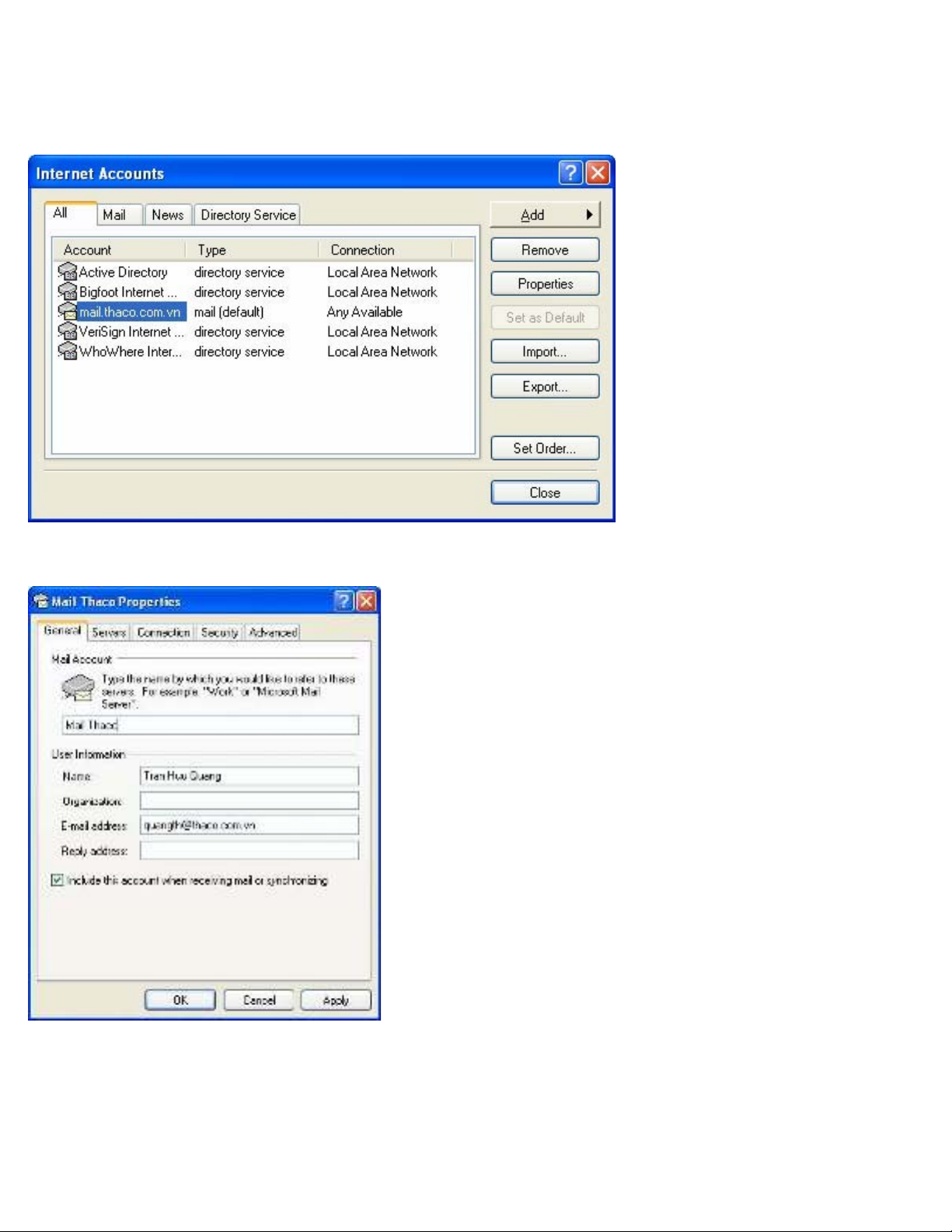
1 9. Trong c a s xu t hi n. Ô Mail Account: đi n Mail Thaco. Sau đó click vào nút Servers ử ổ ấ ệ ề
1 10. Trong ph n Servers, ch n ”My server requires authentication” nh hình. Sau đó, click vào nút Advanced ầ ọ ư












![Đề thi Excel: Tổng hợp [Năm] mới nhất, có đáp án, chuẩn nhất](https://cdn.tailieu.vn/images/document/thumbnail/2025/20251103/21139086@st.hcmuaf.edu.vn/135x160/61461762222060.jpg)


![Bài tập Tin học đại cương [kèm lời giải/ đáp án/ mới nhất]](https://cdn.tailieu.vn/images/document/thumbnail/2025/20251018/pobbniichan@gmail.com/135x160/16651760753844.jpg)
![Bài giảng Nhập môn Tin học và kỹ năng số [Mới nhất]](https://cdn.tailieu.vn/images/document/thumbnail/2025/20251003/thuhangvictory/135x160/33061759734261.jpg)
![Tài liệu ôn tập Lý thuyết và Thực hành môn Tin học [mới nhất/chuẩn nhất]](https://cdn.tailieu.vn/images/document/thumbnail/2025/20251001/kimphuong1001/135x160/49521759302088.jpg)


![Trắc nghiệm Tin học cơ sở: Tổng hợp bài tập và đáp án [mới nhất]](https://cdn.tailieu.vn/images/document/thumbnail/2025/20250919/kimphuong1001/135x160/59911758271235.jpg)


![Giáo trình Lý thuyết PowerPoint: Trung tâm Tin học MS [Chuẩn Nhất]](https://cdn.tailieu.vn/images/document/thumbnail/2025/20250911/hohoainhan_85/135x160/42601757648546.jpg)


